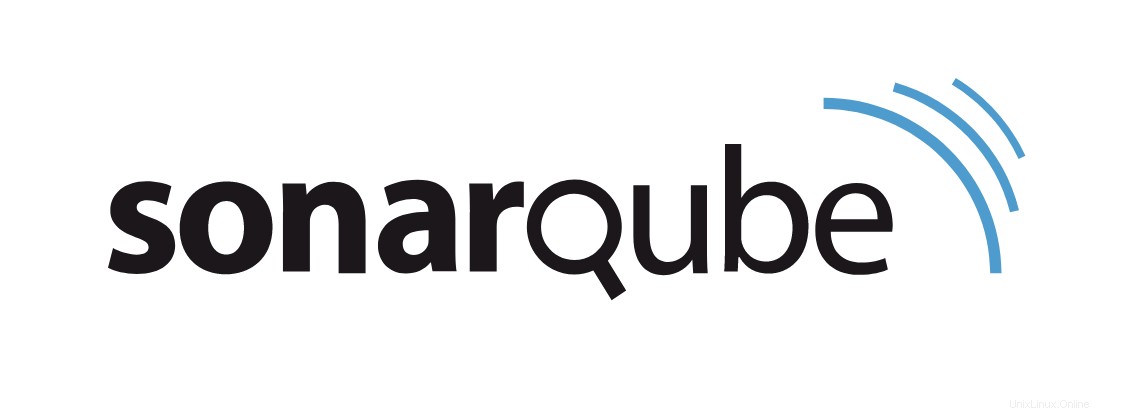
En este tutorial, le mostraremos cómo instalar SonarQube en Ubuntu 20.04 LTS. Para aquellos de ustedes que no lo sabían, SonarQube es una herramienta web de código abierto para administrar código calidad y análisis de código. SonarQube incluye funciones como detección de errores y vulnerabilidades y seguimiento de código. SonarQube puede integrarse en GitHub, Azure DevOps, Bitbucket, GitLab y Docker. Si tiene un servidor Linux local o una cuenta en la nube con los gustos de AWS, Google Cloud o Azure, práctico, puede implementar la edición comunitaria de SonarQube de forma gratuita.
Este artículo asume que tiene al menos conocimientos básicos de Linux, sabe cómo usar el shell y, lo que es más importante, aloja su sitio en su propio VPS. La instalación es bastante simple y asume que se están ejecutando en la cuenta raíz, si no, es posible que deba agregar 'sudo ' a los comandos para obtener privilegios de root. Le mostraré la instalación paso a paso de SonarQube en Ubuntu 20.04 (Focal Fossa). Puede seguir las mismas instrucciones para Ubuntu 18.04, 16.04 y cualquier otra distribución basada en Debian como Linux Mint.
Requisitos previos
- Un servidor que ejecuta uno de los siguientes sistemas operativos:Ubuntu 20.04, 18.04 y cualquier otra distribución basada en Debian como Linux Mint o Elementary OS.
- Se recomienda que utilice una instalación de sistema operativo nueva para evitar posibles problemas.
- Un
non-root sudo usero acceder alroot user. Recomendamos actuar como unnon-root sudo user, sin embargo, puede dañar su sistema si no tiene cuidado al actuar como root.
Instalar SonarQube en Ubuntu 20.04 LTS Focal Fossa
Paso 1. Primero, asegúrese de que todos los paquetes de su sistema estén actualizados ejecutando el siguiente apt comandos en la terminal.
sudo apt update sudo apt upgrade
Paso 2. Configurar el núcleo.
Ahora modifica los límites del sistema del kernel. Para ello debemos configurar lo siguiente:
- vm.max_map_count debe ser mayor o igual a 524288
- fs.file-max debe ser mayor o igual a 131072
- El usuario de SonarQube debe poder abrir al menos 131072 descriptores de archivo
- El usuario de SonarQube debe poder abrir al menos 8192 hilos
sudo nano /etc/sysctl.conf
Agregue las siguientes líneas al final de ese archivo:
vm.max_map_count=262144 fs.file-max=65536 ulimit -n 65536 ulimit -u 4096
Luego, abra el archivo Limits.conf con el comando:
sudo nano /etc/security/limits.conf
Al final de este archivo, agregue lo siguiente:
sonarqube - nofile 65536 sonarqube - nproc 4096
Luego, reinicie su sistema para que los cambios surtan efecto.:
reboot
Paso 3. Instalación de Java.
Ejecute el siguiente comando para instalar OpenJDK y JRE 11:
sudo apt install openjdk-11-jdk sudo apt install openjdk-11-jre
Paso 4. Instalación de PostgreSQL.
SonarQube solo funciona con PostgreSQL. Ahora ejecutamos el siguiente comando para instalarlo:
sudo apt install postgresql postgresql-contrib
Una vez hecho esto, inicie y habilite el servicio de la base de datos con los comandos:
sudo systemctl enable postgresql sudo systemctl start postgresql
Ahora debemos establecer una contraseña para el usuario de PostgreSQL con el comando:
sudo passwd postgres
Inicie sesión como superusuario de PostgreSQL y cree la base de datos PostgreSQL de SonarQube y el usuario de la base de datos:
sudo -Hiu postgres createuser sonaradmin createdb -O sonaradmin sonarqubedb psql ALTER USER sonaradmin WITH ENCRYPTED password 'changeme'; \q exit
Paso 5. Instalación de SonarQube en Ubuntu 20.04.
Ahora descargue la última versión del instalador de SonarQube desde el sitio web oficial:
wget https://binaries.sonarsource.com/Distribution/sonarqube/sonarqube-8.9.1.44547.zip sudo unzip sonarqube-8.9.1.44547.zip -d /opt
Mover la configuración extraída a /opt/sonarqube directorio:
sudo mv /opt/sonarqube-8.9.1.44547 /opt/sonarqube
Paso 5. Configurar SonarQube.
Ahora creamos un grupo como sonar:
sudo groupadd sonar sudo useradd -c "user to run SonarQube" -d /opt/sonarqube -g sonar sonar sudo chown sonar:sonar /opt/sonarqube -R
A continuación, abra el archivo de configuración de SonarQube con su editor de texto favorito:
nano /opt/sonarqube/conf/sonar.properties
Busca las siguientes líneas:
#sonar.jdbc.username= #sonar.jdbc.password=
Elimine el comentario y escriba el nombre de usuario y la contraseña de la base de datos de PostgreSQL que hemos creado en los pasos anteriores y agregue la cadena de conexión de Postgres:
sonar.jdbc.username=sonar sonar.jdbc.password=sonar sonar.jdbc.url=jdbc:postgresql://localhost:5432/sonarqube
A continuación, edite el archivo de secuencia de comandos de la sonda y configure RUN_AS_USER:
RUN_AS_USER=sonar
Ahora para iniciar SonarQube:
sudo su sonar cd /opt/sonarqube/bin/linux-x86-64/
A continuación, ejecute el script para iniciar SonarQube:
./sonar.sh start
Para verificar si SonarQube se está ejecutando, ingrese el siguiente comando:
./sonar.sh status
Paso 6. Configure el servicio Systemd.
Ahora creemos un systemd archivo, por lo que se puede controlar el servicio de SonarQube. Cree el archivo con el comando:
sudo nano /etc/systemd/system/sonar.service
Agregue la siguiente línea:
[Unit] Description=SonarQube service After=syslog.target network.target [Service] Type=forking ExecStart=/opt/sonarqube/bin/linux-x86-64/sonar.sh start ExecStop=/opt/sonarqube/bin/linux-x86-64/sonar.sh stop User=sonar Group=sonar Restart=always LimitNOFILE=65536 LimitNPROC=4096 [Install] WantedBy=multi-user.target
Guarde y cierre el archivo, ahora puede iniciar y habilitar el servicio SonarQube con los siguientes dos comandos:
sudo systemctl start sonarqube sudo systemctl enable sonarqube
Paso 7. Acceso a la interfaz web de SonarQube.
Una vez instalado correctamente, acceda a SonarQube utilizando el tipo de navegador IP del servidor seguido del puerto 9000:
http://your-server-ip-address:9000
Eventualmente debería ver una pantalla de inicio de sesión, donde usará las credenciales predeterminadas de admin/admin. Luego de una autenticación exitosa, se le pedirá que cambie la configuración predeterminada. contraseña. Una vez que te hayas ocupado de eso, te encontrarás en la página principal de SonarQube:
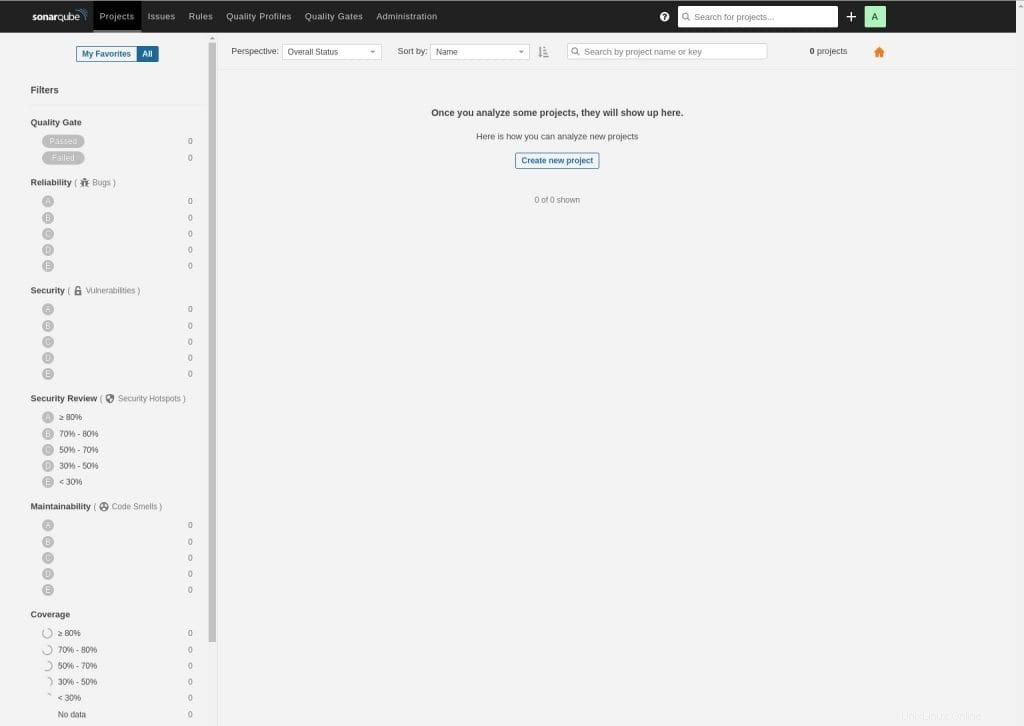
¡Felicitaciones! Ha instalado SonarQube con éxito. Gracias por usar este tutorial para instalar SonarQube en su sistema Ubuntu 20.04 LTS Focal Fossa. Para obtener ayuda adicional o información útil, le recomendamos que consulte el SonarQube oficial sitio web.